Selenium中操作iframe,别再说你不会了
- 📢专注于分享软件测试干货内容,欢迎点赞 👍 收藏 ?留言 📝 如有错误敬请指正!
- 📢交流讨论:欢迎加入我们一起学习!
- 📢资源分享:耗时200+小时精选的「软件测试」资料包
- 📢 软件测试学习教程推荐:火遍全网的《软件测试》教程

这里是清安,本章一起来了解一下ifame标签,iframe多用于嵌套页面。最常见的就是登录窗口了。例如QQ空间,知乎的登录界面,都有用到。本章主要以QQ空间为例,一起来看看:
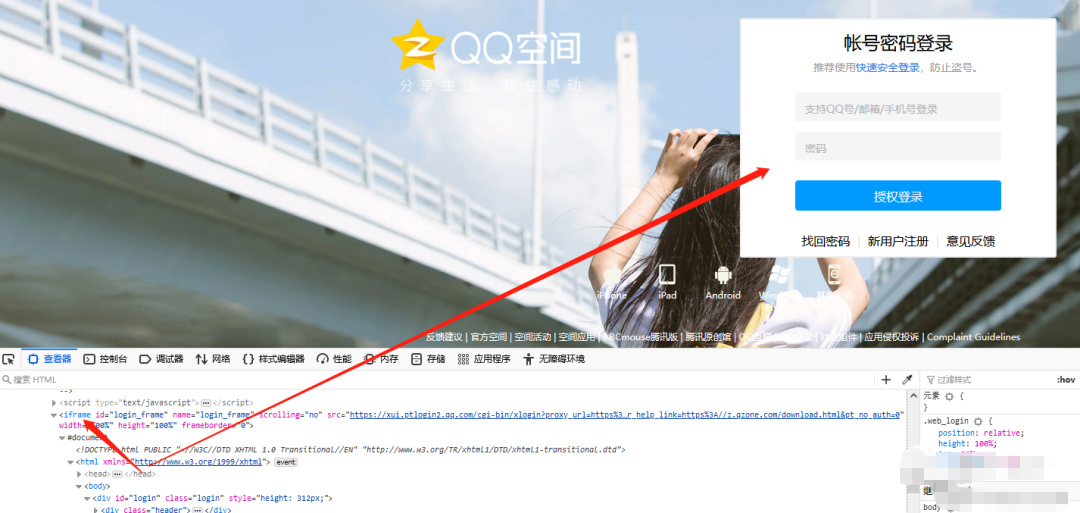
进入Url:https://i.qq.com/。
方法一:按下F12,鼠标点击登录框,审查元素,就能看到iframe框了。
方法二:按下F12,CTRL+F,在搜索框中输入iframe,也能搜索到。
简单的小脚本
好了, 此处看了iframe标签了。我们如何来定位呢。上述图片中有id,有name属性,所以我们正常进行定位切换就好了。
?
from selenium import webdriver
fox = webdriver.Firefox()
fox.get("https://i.qq.com/")
# 定位标签
ifranme = fox.find_element_by_id('login_frame')
# 切换到标签上
fox.switch_to.frame(ifranme)
fox.find_element_by_id('switcher_plogin').click()
fox.find_element_by_id('u').send_keys('清安无别事')
fox.find_element_by_id('p').send_keys('欢迎入坑')
fox.quit()
?
此处是一个小例子,我们使用switch_to.frame()可以切入到标签内部,然后进行各种操作。实际上可能会遇见没有任何属性的iframe,所以这时候就要考虑到标签定位了。这里回到了元素定位基础了,就不作多的阐述了。
往后还可能遇到一个HTML中存在多个iframe标签的情况,善于结合Python,Selenium基础来书写代码。原理都是一样的。
封装iframe讲解
那么切入进去之后如何切出呢,或者还有其他的办法切入吗。答案是有的。看封装好的一个小例子。这里就不解释如何封装的了,可以直接看看Python系列,有讲。
?
# -->>>清安<<<---
from selenium import webdriver
from selenium.webdriver.common.by import By
from time import sleep
from selenium.webdriver.support import expected_conditions as EC
from selenium.webdriver.support.wait import WebDriverWait
class Test(object):
def __init__(self):
self.fox = webdriver.Firefox()
self.fox.get('https://i.qq.com/')
def get_element(self, ele, local):
return self.fox.find_element(ele, local)
def click_(self, ele, local):
self.get_element(ele, local).click()
def get_text(self, *local):
sleep(1)
txt = self.get_element(*local)
print(txt.text)
def frame_(self, ele, local):
"""
:return: 切入frame
"""
sleep(1)
self.fox.switch_to.frame(self.get_element(ele, local))
def parent_frame(self):
"""
:return: 切出frame
"""
sleep(1)
# self.fox.switch_to.default_content()
self.fox.switch_to.parent_frame()
def wait_(self):
"""
:return: 显示等待头部
"""
return WebDriverWait(self.fox, 10, 0.5)
def wait_frame(self, ele, local):
"""
:return: 显示等待+iframe标签的使用
"""
self.wait_().until(EC.frame_to_be_available_and_switch_to_it(self.get_element(ele, local)),
message='iframe不可跳转')
if __name__ == '__main__':
t = Test() # 实例化类,直接打开url
t.frame_(By.ID, 'login_frame') # 定位iframe标签
t.get_text(By.ID, 'switcher_plogin') # 获取文本信息
t.click_(By.ID, 'switcher_plogin') # 点击操作
t.get_text(By.ID, 'login_button') # 获取文本信息
t.parent_frame() # 切出iframe
t.get_text(By.XPATH, "//*[text()='空间活动']") # 获取文本信息
t.wait_frame(By.ID, 'login_frame') # 用iframe显示等待
t.get_text(By.XPATH, '//*[text()="新用户注册"]') # 获取文本信息
此处举例了如何切出iframe,也就是parent_frame方法,里面介绍了两种方法。
self.fox.switch_to.parent_frame()是切换到父级,如果没有父级的iframe,那么保持默认,也就是说将焦点切出原iframe标签。
self.fox.switch_to.default_content()会直接将焦点切出iframe标签。
切出后我们就可以做其他的操作了。上述代码中,我们定位了“空间活动”,并打印了它的文本值。
上述代码中我们还用到了一个显示等待,也是有关iframe标签的,这也是一种切换方式。一起来看看源码:
class frame_to_be_available_and_switch_to_it(object):
""" An expectation for checking whether the given frame is available to
switch to. If the frame is available it switches the given driver to the
specified frame.
"""
def __init__(self, locator):
self.frame_locator = locator
def __call__(self, driver):
try:
if isinstance(self.frame_locator, tuple):
driver.switch_to.frame(_find_element(driver,
self.frame_locator))
else:
driver.switch_to.frame(self.frame_locator)
return True
except NoSuchFrameException:
return False
?看源码中,简单点理解:如果self.frame_locator是元组,则进行切换,否则,还是切换,并返回True。都不对,则告诉你错误,返回False。所以啊,用了这个显示等待也就不需要另外写iframe标签切换了。也能不加强制等待、担心时间不够元素没渲染出来,导致脚本报错了。
总结
1、上述的封装中,并未用到较多的显示等待,而是简单的使用了强制等待,这是不值得提倡的。
2、封装的套路可以模仿,自己写一写。
3、大家记得写好注释
4、上述代码中,切换iframe还有很大的优化空间,可以自己试试如何优化
最后我邀请你进入我们的软件测试学习交流群:785128166, 大家可以一起探讨交流软件测试,共同学习软件测试技术、面试等软件测试方方面面,还会有免费直播课,收获更多测试技巧,我们一起进阶Python自动化测试/测试开发,走向高薪之路
感谢每一个认真阅读我文章的人,看着粉丝一路的上涨和关注,礼尚往来总是要有的,虽然不是什么很值钱的东西,如果你用得到的话可以直接拿走:
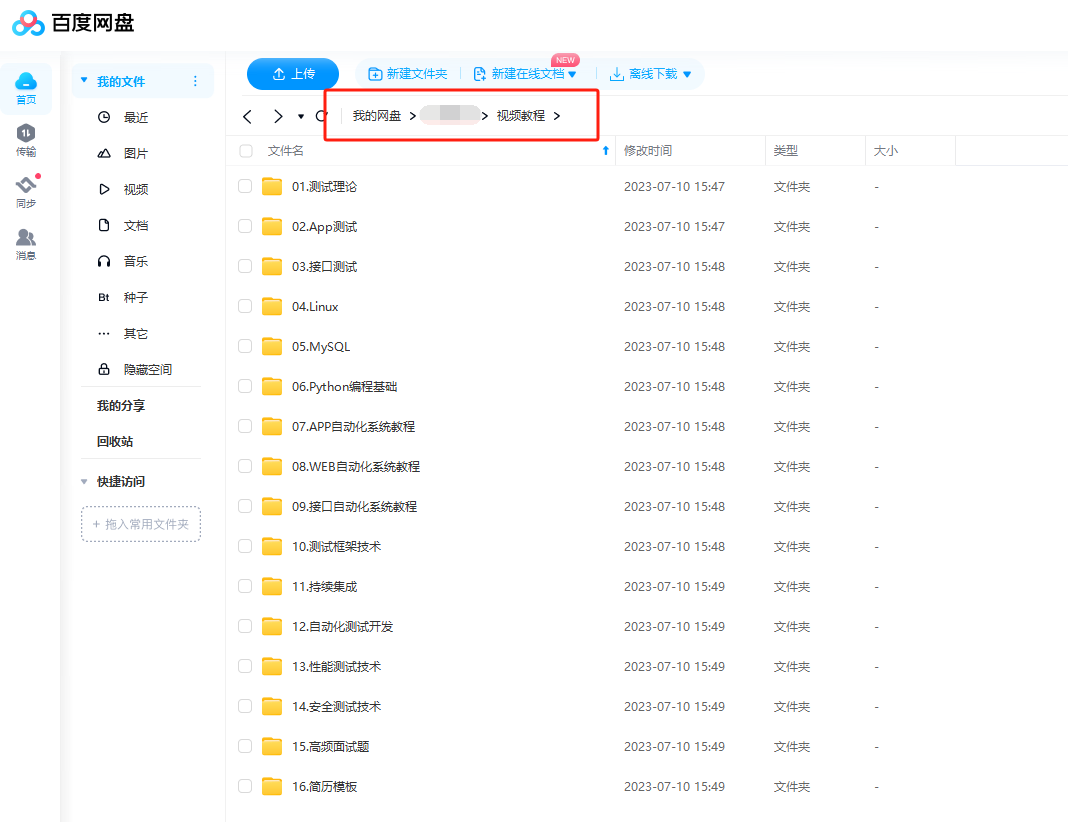 ?
?
这些资料,对于从事【软件测试】的朋友来说应该是最全面最完整的备战仓库,这个仓库也陪伴我走过了最艰难的路程,希望也能帮助到你!

本文来自互联网用户投稿,该文观点仅代表作者本人,不代表本站立场。本站仅提供信息存储空间服务,不拥有所有权,不承担相关法律责任。 如若内容造成侵权/违法违规/事实不符,请联系我的编程经验分享网邮箱:chenni525@qq.com进行投诉反馈,一经查实,立即删除!
- Python教程
- 深入理解 MySQL 中的 HAVING 关键字和聚合函数
- Qt之QChar编码(1)
- MyBatis入门基础篇
- 用Python脚本实现FFmpeg批量转换
- 基于springboot+vue的小区物业管理系统(有文档、Java毕业设计)
- 【多线程】ThreadLocal 详解,举例说明
- 数据库(存储 引擎、管理、表管理、账号管理)实施必看!!!
- 鸿鹄工程项目管理系统em Spring Cloud+Spring Boot+前后端分离构建工程项目管理系统
- <HarmonyOS第一课>1~10课后习题汇总
- B样条曲线
- 忘记密码mysql 8.2重置root密码|macos+linux
- 机器学习之 元学习(Meta-Learning)
- 菜鸡学习zookeeper源码(一)查找入口
- 2.常见的点云数据滤波的方法总结(C++)